1: Mute kanaler, bruk nøkkelord
Slack kan bråke mye. Slik løser du det:
- Høyreklikk på felleskanalene som bråker mest > mute channel
- Preferences > Notifications
- Scroll til “My keywords” og legg kun inn de ordene som er relevante at du “lytter” på

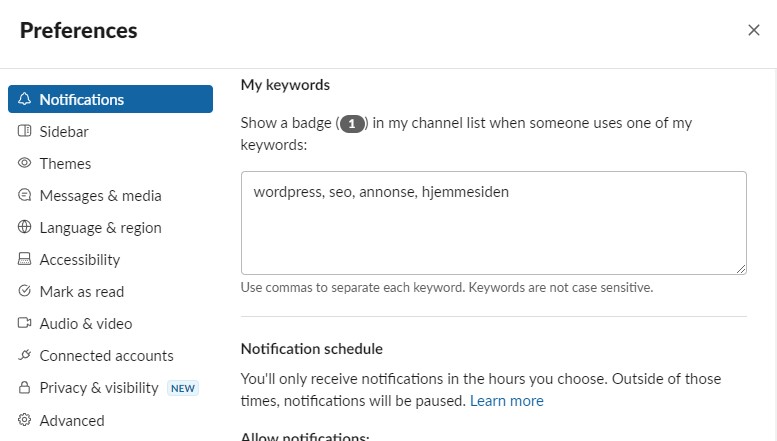
2: Fjern forhåndsvisning av sider
Ikke forsøple en fin og ryddig samtale på Slack med unødige greier. Forhåndsvisning er stygt:
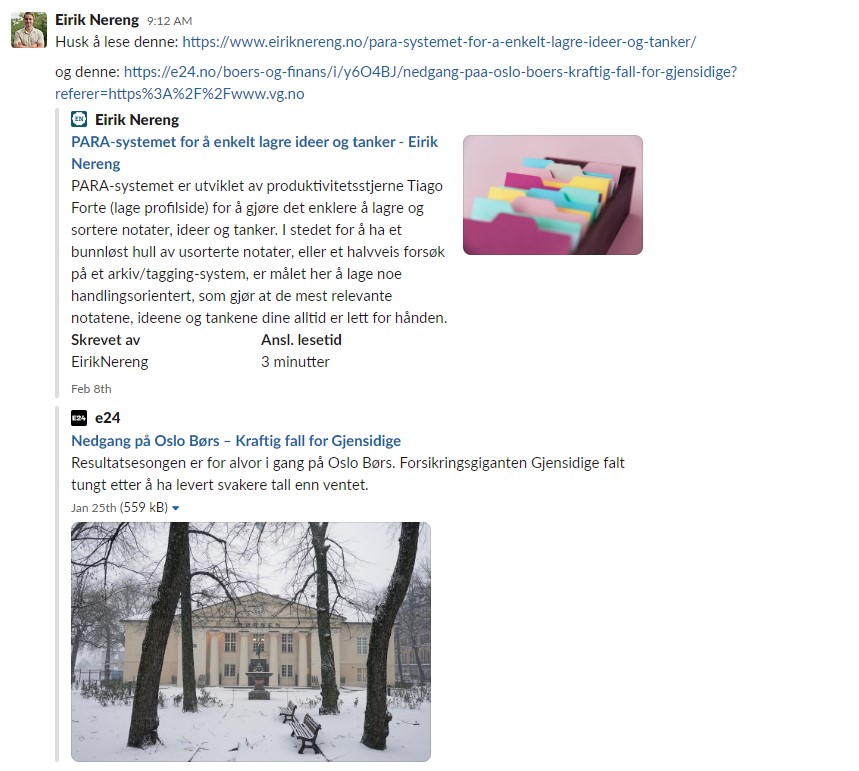
Slik fjerner du forhåndsvisning:
- Preferences > Messages & Media
- Fjern avhukningen på “show images and files from linked websites” og “show text previews of linked websites”
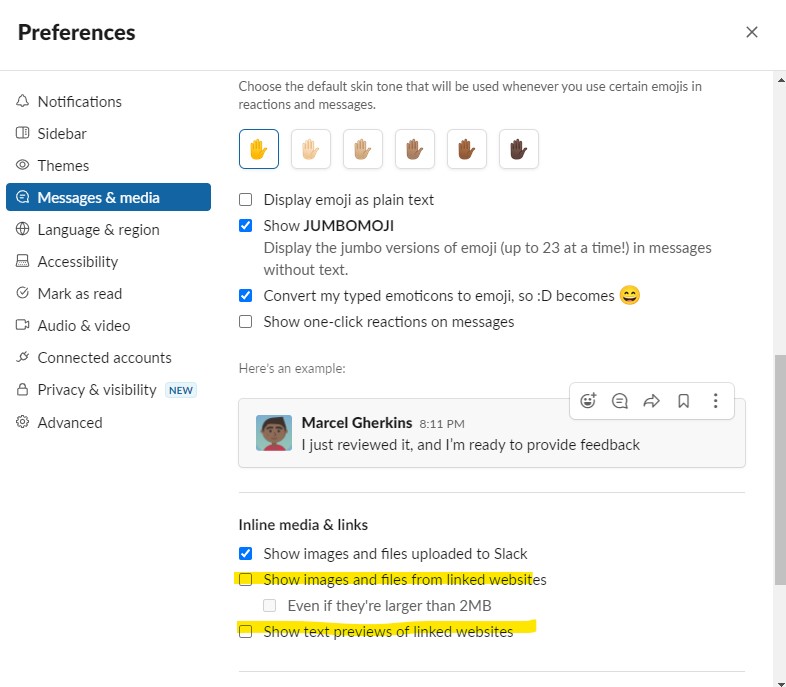
3: Planlegg meldinger og lag reminders
Enten du eller noen på teamet trenger en jevnlig påminnelse om noe, eller du ønsker å planlegge å publisere en melding, kan du bruke den flotte remind-funksjonen som er innebygget i Slack.
Du kan bruke den fra hvor som helst, for eksempel ved å chatte med Slackboten. Strukturen er enkel:
/remind @person eller #kanal, meldingen din, når og hvor ofte det skal sendes.
Så hvis jeg hver mandag kl 9 vil minne meg selv på å levere en rapport, kan jeg skrive
/remind @eiriknereng Husk å levere den superviktige rapporten! Every monday at 9:00.
Send meldingen, så får du en bekreftelse fra Slack om at alt er good.


4: Fjern spellchecking
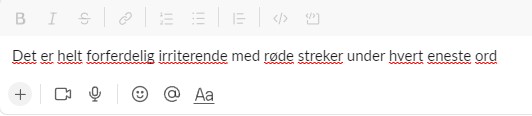
Fjern de endeløse røde strekene.
- Preferences > Language & region
- Skru av “Enable spellcheck on your messages”
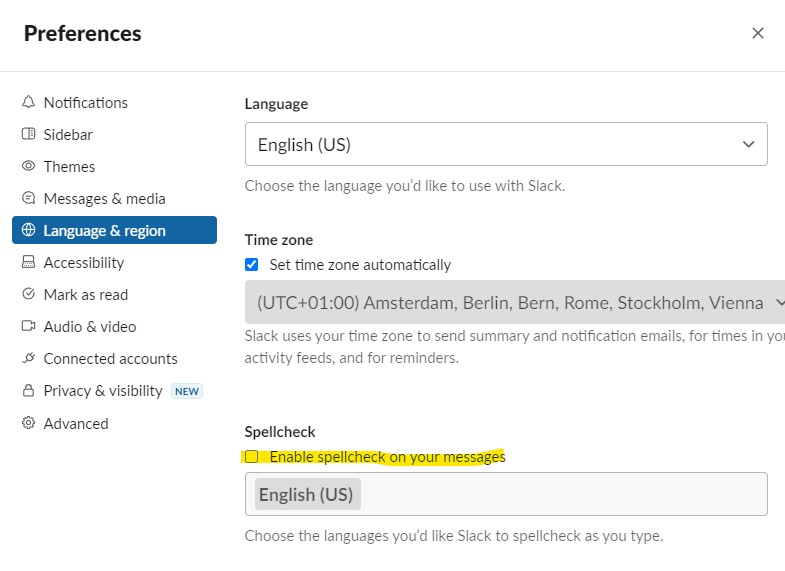
5: Bytt til 24-timers klokke
La amerikanerne seile sin egen sjø med AM og PM:
- Preferences > Messages & media
- Additional options > Huk av for “Show times with 24-hour clock”
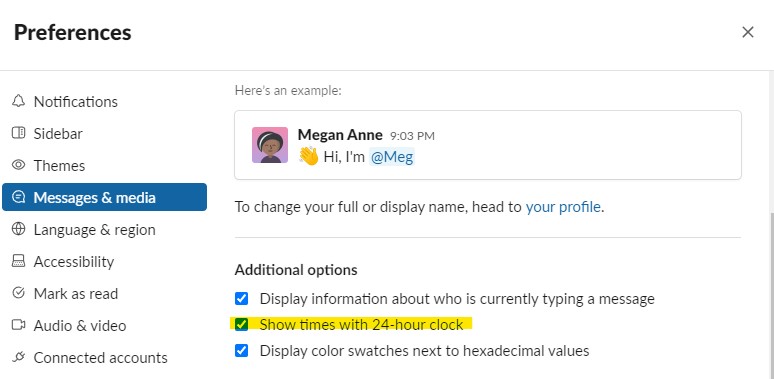
6: Sørg for å få notifikasjoner på mobil
Irriterer du deg over hvorfor du av og til ikke får notifikasjoner på mobilen fra Slack? Tving dem gjennom slik:
- Preferences > Notifications
- Send notifications to my mobile devices > Endre til “immediately, even if I’m active”
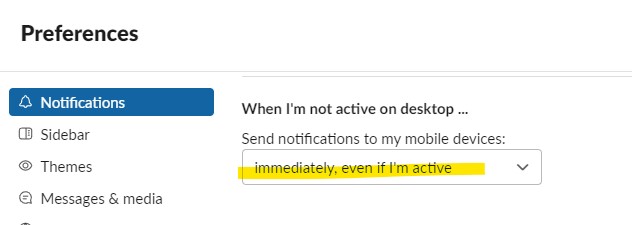
7: Dropp gjetteleken, bruk profiltekster
“Var det han der som kunne gi tilganger til Google Analytics?”
“Er det hun jeg pratet med som var SEO-ansvarlig?”
Livet hadde blitt 1% enklere om alle hadde oppdatert Slack-profilen sin med stillingstittel, avdeling, hva de jobber med og hva de kan bistå med.
- Trykk på profilbildet ditt > profile
- Legg inn/rediger profilteksten din
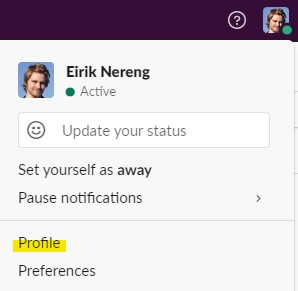
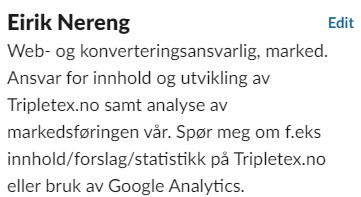
8: Endre når du får notifikasjoner
- Preferences > Notifications
- Notification schedule > Velg når Slack skal være stille
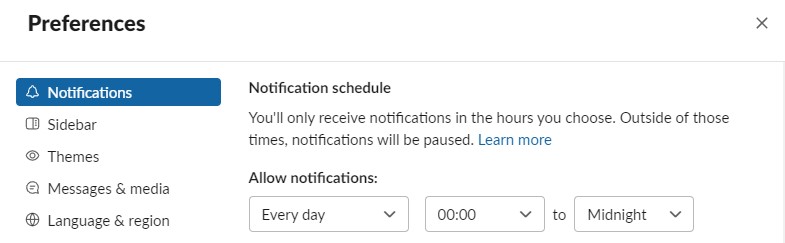
9: Mix it up med nytt tema
- Preferences > Themes
- Test og velg din favoritt
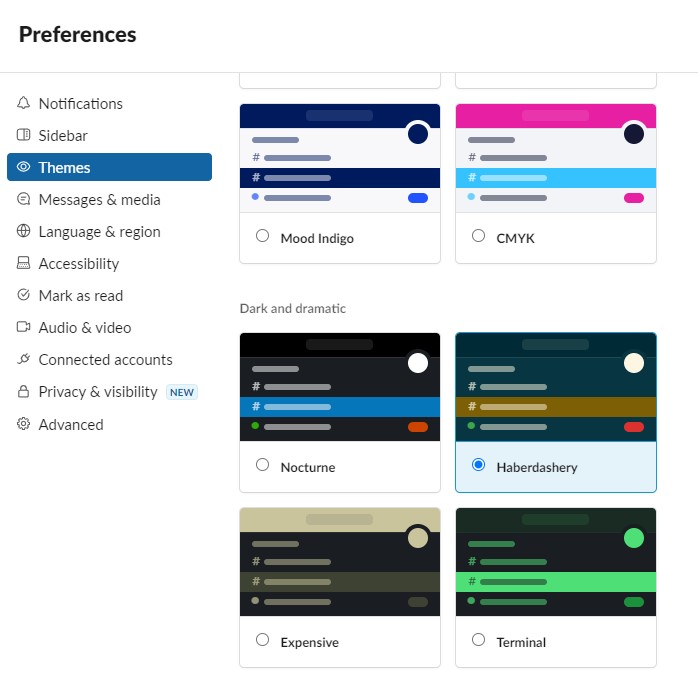
10: Få viktig mail rett inn i Slack
Ja, du hørte riktig. Du kan f.eks sette opp regler/filtre i Gmail til å automatisk videresende viktig e-post til en Slack-mail, slik at du får notifikasjon direkte der inne på det du ønsker.
- Preferences > Messages & media
- Bring emails into Slack > skru på
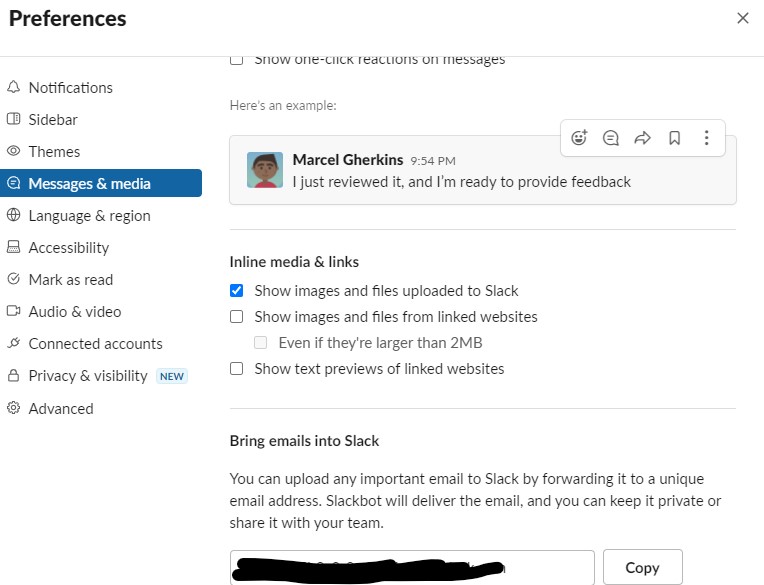
11: Få flere slike tips rett i innboksen
Vil du ha flere tips som gjør livet ditt enklere rett i mailboksen? Send meg mailen din, så er du påmeldt nyhetsbrevet mitt ❤️
